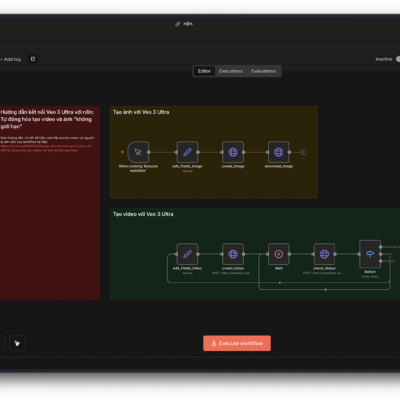Bạn có bao giờ cảm thấy kiệt sức vì phải liên tục thực hiện các thao tác lặp đi lặp lại trên trình duyệt? Có thể là điền hàng loạt biểu mẫu, sao chép dữ liệu giữa nhiều trang web, hay chỉ đơn giản là những cú nhấp chuột vô tận. Trong bài viết này, mình sẽ giới thiệu với các bạn Automa – một tiện ích mở rộng miễn phí, mã nguồn mở giúp tự động hóa các tác vụ nhàm chán này mà không đòi hỏi kiến thức lập trình chuyên sâu.
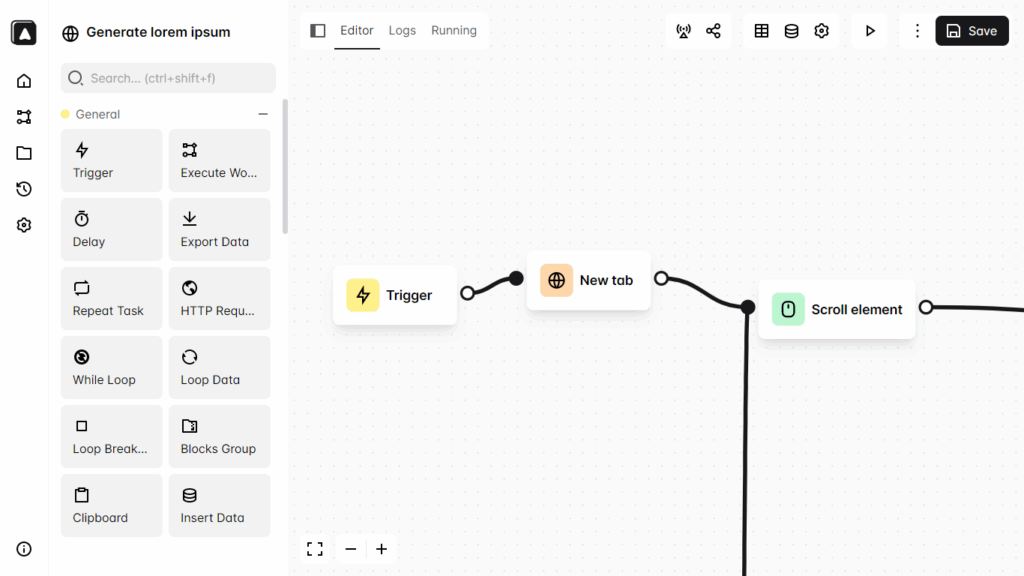
Automa là gì và cách nó hoạt động?
Automa là tiện ích mở rộng cho Chrome và Firefox cho phép bạn tự động hóa các hoạt động trên trình duyệt bằng cách sử dụng phương pháp kéo-thả các “khối” (blocks) trực quan. Mỗi khối đại diện cho một hành động cụ thể như nhấp chuột, điền thông tin vào biểu mẫu, trích xuất dữ liệu, hay thậm chí là các cấu trúc điều khiển như vòng lặp và điều kiện.
Điểm nổi bật của Automa là cách tiếp cận low-code/no-code, giúp công cụ này trở nên dễ tiếp cận hơn nhiều so với các framework nặng về code như Selenium hay Puppeteer. Thay vì viết code phức tạp, bạn chỉ cần kéo-thả và kết nối các khối chức năng để tạo nên một “workflow” tự động.
Những tính năng chính của Automa
1. Trình xây dựng workflow trực quan
Giao diện kéo-thả cho phép bạn dễ dàng xây dựng các chuỗi tự động hóa bằng cách kết nối các khối hành động khác nhau như:
- Click vào phần tử trên trang web
- Trích xuất văn bản
- Tạo độ trễ
- Lặp qua dữ liệu
- Và nhiều khối chức năng khác
2. Trình ghi workflow
Tính năng ghi lại cho phép Automa theo dõi các thao tác của bạn (nhấp chuột, gõ phím) và tự động chuyển đổi thành một workflow. Đây là cách tuyệt vời để bắt đầu hoặc tạo mẫu nhanh một quy trình tự động hóa, đặc biệt hữu ích cho người mới.
3. Trích xuất dữ liệu mạnh mẽ
Automa có khả năng trích xuất dữ liệu từ các trang web và hỗ trợ xuất dữ liệu dưới dạng JSON, CSV hoặc tích hợp trực tiếp vào Google Sheets. Bạn có thể trích xuất dữ liệu từ hàng loạt trang web như kết quả tìm kiếm Google, thông tin sản phẩm, bảng giá…
4. Lập lịch và kích hoạt tự động
Các workflow có thể được lên lịch để chạy vào những thời điểm cụ thể (ví dụ: hàng ngày) hoặc khi một sự kiện nào đó xảy ra (như truy cập một trang web cụ thể). Điều này biến Automa từ một công cụ thủ công thành một trợ lý tự động hóa thực sự.
5. Marketplace cộng đồng
Automa có một marketplace nơi người dùng có thể chia sẻ và tải xuống các workflow đã được tạo sẵn. Với hàng nghìn workflow có sẵn, bạn có thể nhanh chóng tìm thấy giải pháp cho các tác vụ phổ biến mà không cần tự xây dựng từ đầu.
Cài đặt và bắt đầu với Automa
Việc cài đặt Automa rất đơn giản:
- Truy cập Chrome Web Store hoặc Firefox Add-ons
- Tìm kiếm “Automa” và thêm tiện ích vào trình duyệt của bạn
- Mở tiện ích để bắt đầu tạo workflow hoặc khám phá marketplace
Để giúp người dùng mới làm quen, Automa cung cấp nhiều tài liệu hướng dẫn chính thức, bao gồm cả video hướng dẫn về:
- Cách ghi lại workflow
- Sử dụng các khối cơ bản
- Làm việc với điều kiện và vòng lặp
- Tích hợp với Google Sheets
Mình khuyên bạn nên bắt đầu với tính năng ghi lại hoặc sử dụng các workflow có sẵn từ marketplace để làm quen với công cụ này.
Những trường hợp sử dụng thực tế
Automa có thể áp dụng cho rất nhiều tác vụ khác nhau. Dưới đây là một số ví dụ thực tế:
- Trích xuất dữ liệu: Thu thập kết quả tìm kiếm Google, giá sản phẩm, thông tin liên hệ từ nhiều trang web
- Tự động hóa mạng xã hội: Tương tác với nội dung, đăng bài, tải xuống hình ảnh từ hồ sơ Instagram
- Điền biểu mẫu tự động: Tự động điền thông tin vào các biểu mẫu web, đăng ký tài khoản
- Giám sát giá cả: Theo dõi và so sánh giá của đối thủ cạnh tranh một cách tự động
- Tự động hóa các tác vụ trong cuộc họp: Tự động bật/tắt chế độ hình trong hình, tương tác với Zoom
Automa cho người dùng nâng cao
Nếu bạn là người dùng nâng cao, Automa còn cung cấp Automa Chrome Extension Builder (CEB) cho phép đóng gói các workflow thành các tiện ích mở rộng Chrome độc lập. Những tiện ích này có thể được chia sẻ trực tiếp với người khác hoặc thậm chí xuất bản lên Chrome Web Store.
Tính năng này đặc biệt hữu ích nếu bạn muốn tạo ra các công cụ tự động hóa và phân phối chúng cho người khác mà không yêu cầu họ phải cài đặt Automa. Tuy nhiên, cần lưu ý rằng tính năng này vẫn đang trong giai đoạn Beta và có thể yêu cầu phiên bản Automa 1.24.0 trở lên.
Ưu điểm và nhược điểm của Automa
Ưu điểm
- Hoàn toàn miễn phí: Không mất phí để sử dụng tiện ích cốt lõi
- Mã nguồn mở: Mã nguồn có sẵn trên GitHub, tạo dựng niềm tin và cho phép kiểm tra
- Tính năng mạnh mẽ: Trích xuất dữ liệu, lập lịch, workflow phức tạp, tích hợp Google Sheets…
- Giao diện trực quan: Dễ bắt đầu với trình chỉnh sửa dựa trên khối và trình ghi lại
- Cộng đồng tích cực: Marketplace phong phú và phát triển liên tục
Nhược điểm
- Đường cong học tập: Làm chủ các workflow phức tạp, vòng lặp hay gỡ lỗi có thể là thách thức
- Vấn đề bảo mật trong quá khứ: Đã từng có lỗ hổng bảo mật (đã được khắc phục trong các phiên bản mới)
- Tương lai không chắc chắn: Có thông tin về việc Automa đang được rao bán
- Khả năng phụ thuộc vào trình duyệt: Chủ yếu hoạt động trong Chrome/Firefox
- Độ tin cậy: Tự động hóa có thể bị lỗi do thay đổi cấu trúc trang web
So sánh Automa với các giải pháp tương tự
| Tính năng | Automa | Axiom.ai | UI.Vision RPA |
|---|---|---|---|
| Mô hình định giá | Miễn phí (Giấy phép AGPL/Thương mại) | Freemium (Gói trả phí dựa trên runtime) | Freemium (Lõi mã nguồn mở, có thể có module trả phí) |
| Giao diện chính | Tiện ích mở rộng (Khối trực quan) | Tiện ích mở rộng (Các bước trực quan) | Tiện ích mở rộng + App Desktop tùy chọn |
| Mã nguồn mở | Có | Không | Có (Lõi) |
| Điểm mạnh chính | Tự động hóa trình duyệt linh hoạt, Marketplace mạnh | Trích xuất dữ liệu no-code & tích hợp Zapier | Kiểm thử trực quan, Tự động hóa Desktop/Hình ảnh |
| Nền tảng | Chrome, Firefox | Chrome (chủ yếu) | Chrome, Firefox, Edge |
Lời khuyên khi sử dụng Automa
- Bắt đầu đơn giản: Hãy tạo các workflow đơn giản trước, sau đó mới xây dựng các quy trình phức tạp hơn
- Sử dụng trình ghi lại: Để làm quen nhanh chóng, hãy sử dụng tính năng ghi lại các thao tác
- Tận dụng marketplace: Tìm kiếm các workflow có sẵn thay vì xây dựng từ đầu
- Kiểm tra kỹ lưỡng: Luôn kiểm tra workflow của bạn với các dữ liệu và điều kiện khác nhau
- Cập nhật thường xuyên: Đảm bảo bạn sử dụng phiên bản mới nhất để tránh các lỗ hổng bảo mật
- Cẩn trọng với workflow từ cộng đồng: Kiểm tra nội dung của các workflow đã tải xuống trước khi thực thi
Có nên sử dụng Automa?
Automa là một công cụ tuyệt vời cho những người cần tự động hóa các tác vụ lặp đi lặp lại trên trình duyệt mà không muốn đầu tư vào các giải pháp trả phí hay học lập trình phức tạp. Với khả năng trích xuất dữ liệu mạnh mẽ, giao diện trực quan và một cộng đồng sôi động, Automa là lựa chọn hàng đầu cho các tác vụ tự động hóa trình duyệt.
Tuy nhiên, bạn cần cân nhắc về đường cong học tập (đặc biệt với các tác vụ phức tạp), vấn đề bảo mật và sự không chắc chắn về tương lai của dự án. Nếu bạn cần một giải pháp ổn định lâu dài hoặc tính năng tự động hóa ngoài trình duyệt, có thể bạn sẽ muốn tìm hiểu thêm các lựa chọn khác.
Cách tốt nhất để biết Automa có phù hợp với bạn hay không là tự mình trải nghiệm. Hãy cài đặt tiện ích, khám phá marketplace và thử nghiệm với một số tác vụ đơn giản trước. Chắc chắn bạn sẽ ngạc nhiên về những gì có thể tự động hóa chỉ với vài cú nhấp chuột!
Bạn đã từng sử dụng Automa hoặc các công cụ tự động hóa trình duyệt khác chưa? Hãy chia sẻ kinh nghiệm của bạn trong phần bình luận nhé!